
「AddQuicktag」で設定した内容を他のWordPressサイトでも使いたい!
WordPressプラグインの AddQuicktag を使えば、よく使うオリジナルで作成した文字装飾などのCSSコードを手軽に利用できるようになるのでとても便利です。
それらオリジナルで追加登録したクイックタグ設定を他のWordPressサイトでも使いたいなら、エクスポート・インポート機能を活用できます。
AddQuicktagのエクスポート
まずWordPress管理画面の「設定」から「AddQuicktag」を選択します。
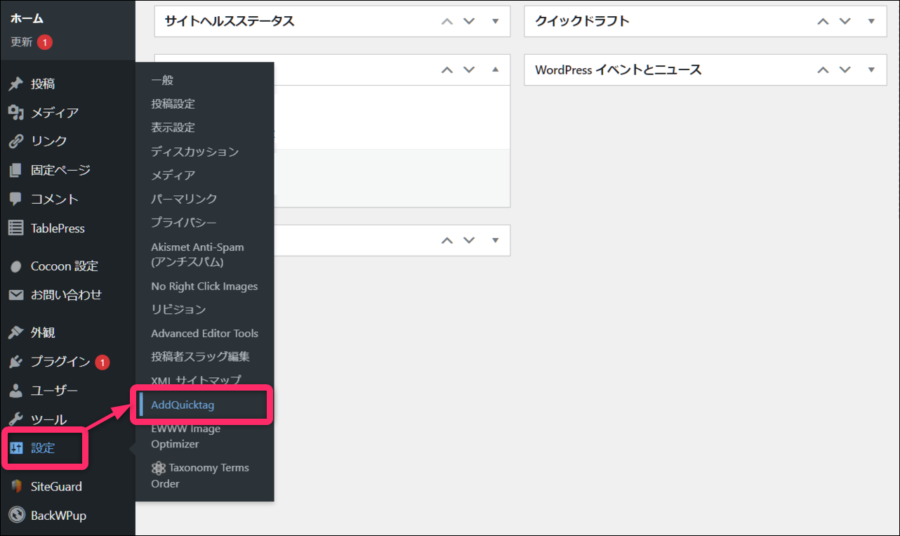
AddQuicktag設定画面でずっと一番下までスクロールしていきます。
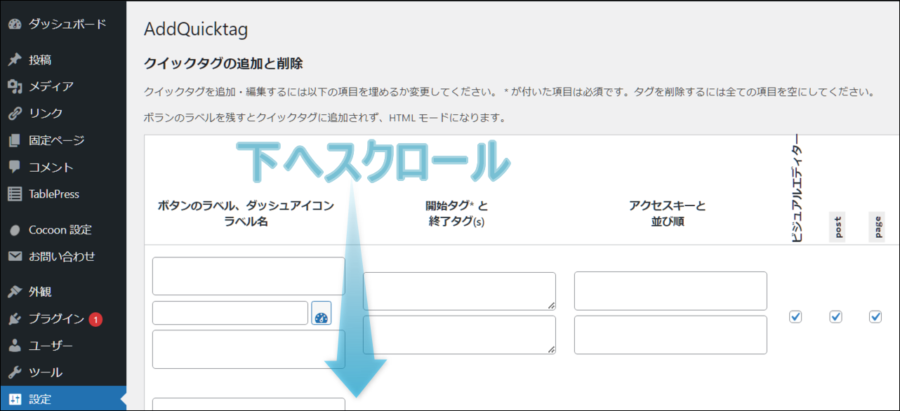
そうするとエクスポートという項目が見つかるので エクスポートファイルのダウンロード ボタンをクリックします。
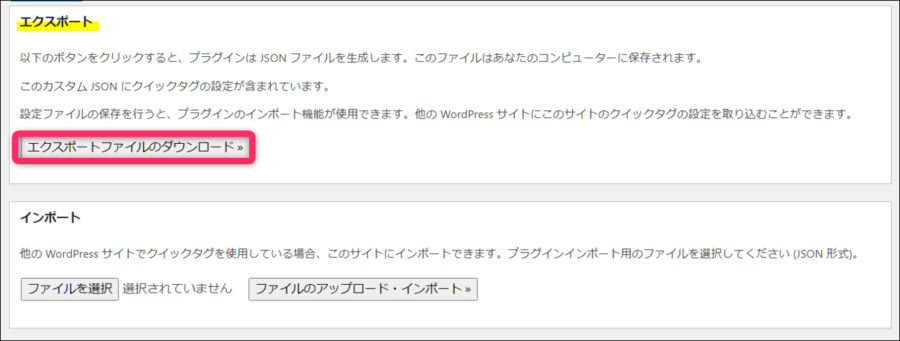
「名前を付けて保存」画面が表示されるので、拡張子「.json」のファイルをデスクトップなど任意の場所に「保存」させましょう。
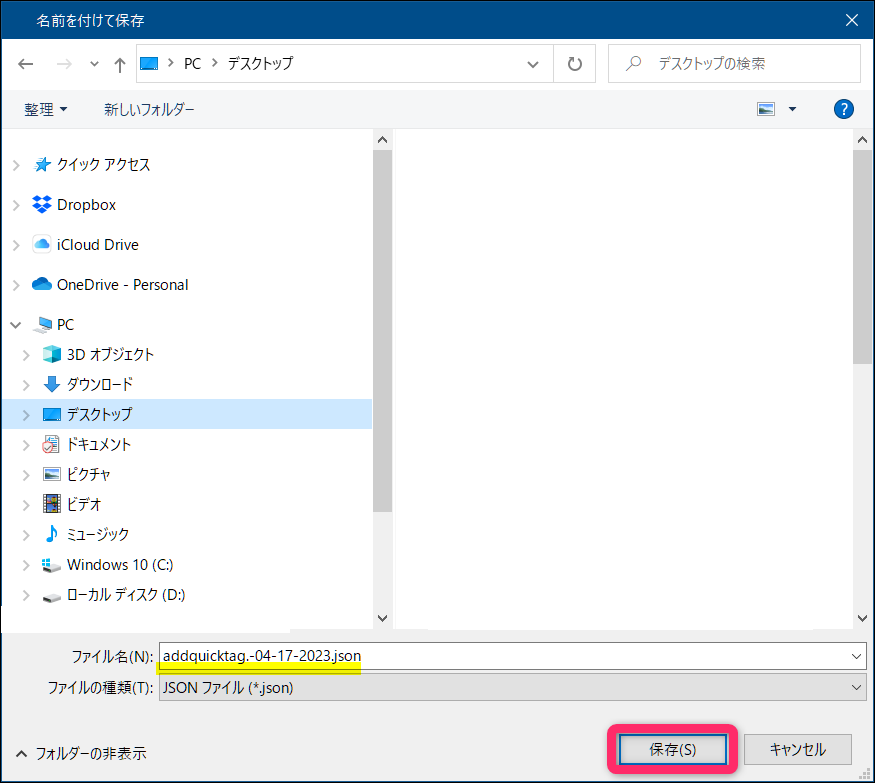
今回はデスクトップ上にjson形式のファイルをダウンロードしました。

これでAddQuickTag設定のエクスポートは完了です。
AddQuicktagのインポート
次にインポートするための手順です。
先ほどと同じで管理画面の「設定」 → 「AddQuicktag」を選択してからインポートのファイルを選択をクリックしてから取り込みたい.jsonファイルを選択します。
選択できたらファイルのアップロード・インポートを選択します。
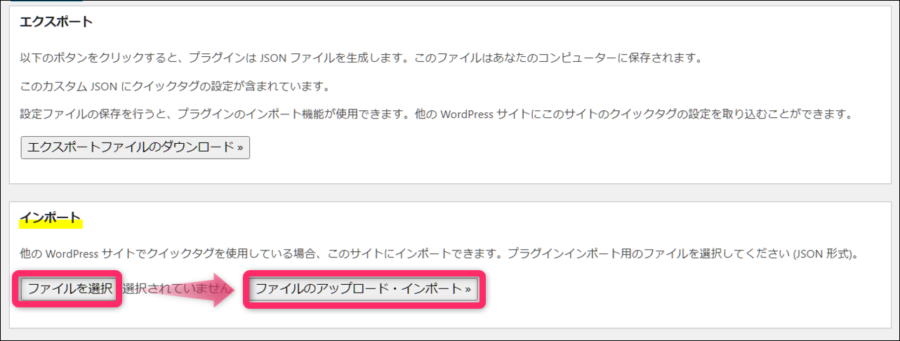
これだけでインポート処理は完了です!
AddQuicktag でインポートできない場合のトラブル

プラグイン「AddQuicktag」のバージョンが 2.6.1である場合「.jsonファイル」がうまくインポートできないことがあります。
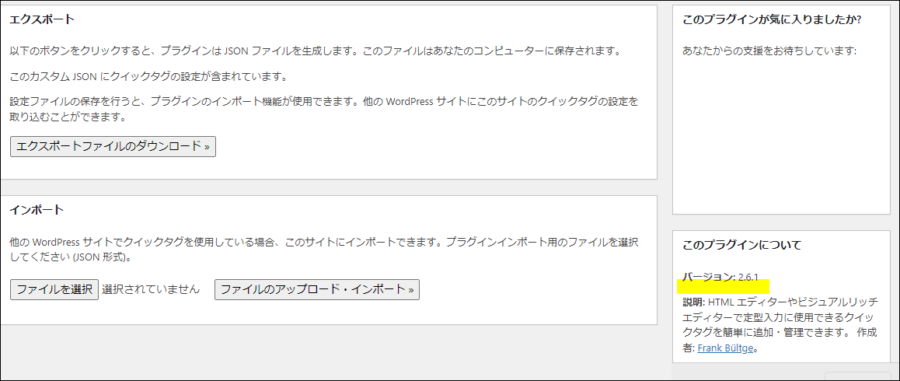

AddQuicktagのインポートファイルを取り込もうとすると「設定を保存しました」と表示はされますが、設定がクリアされて正常に取り込めないことがあります。
AddQuicktagバージョン2.6.1では、エクスポートはできますしそのデータも使用可能です。
ですのでエクスポート側のAddQuicktagはバージョンダウンする必要はありません。
バージョンダウンが必要なのはインポート側のAddQuicktagだけです。
インポート側の「AddQuicktag」をダウングレードする
現状では「AddQuicktag」をダウングレードするのが手軽な対処方法です。
2.6.1よりも前のバージョン「2.5.3」にダウングレードすると、正常にjsonファイルをインポートできるようになります。
AddQuicktag インポートトラブル対処
まず現状のAddQuicktagを削除します。
AddQuicktag無効化・削除
WordPressダッシュボードのプラグイン一覧から「AddQuicktag」を一旦無効化します。
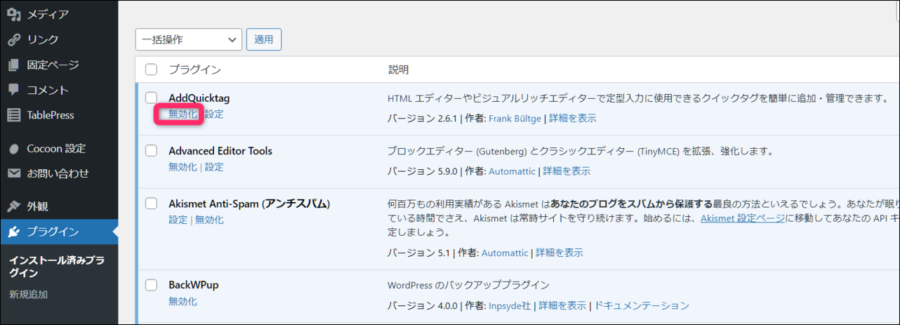
それから削除します。
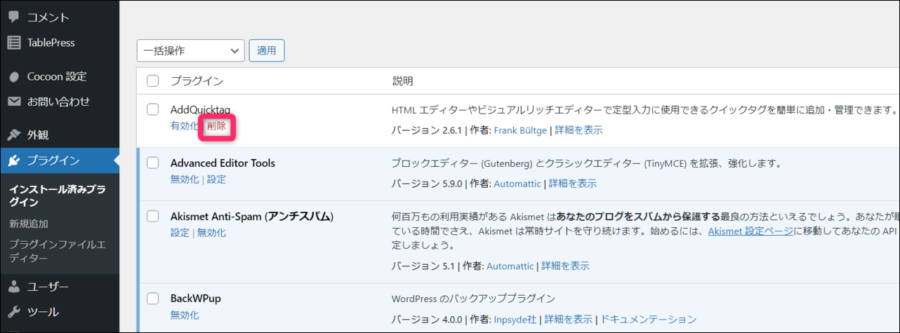
「本当にAddQuicktagとそのデータを削除してもよいですか」は「OK」です。
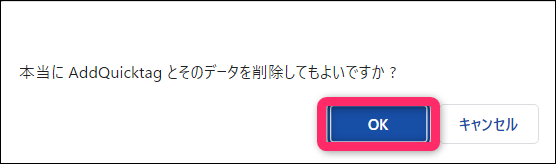
AddQuicktagダウングレード
続いて新規プラグイン追加からAddQuicktagの「詳細情報」を選択します。
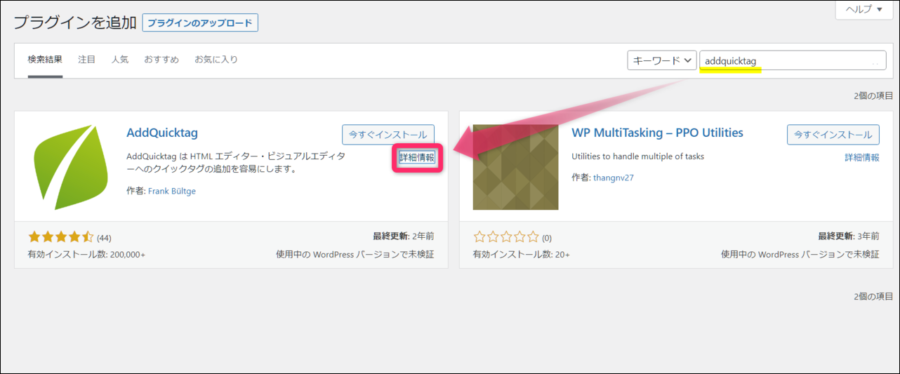
ブラウザページが起動しますが「WordPressプラグインページ」を選択します。
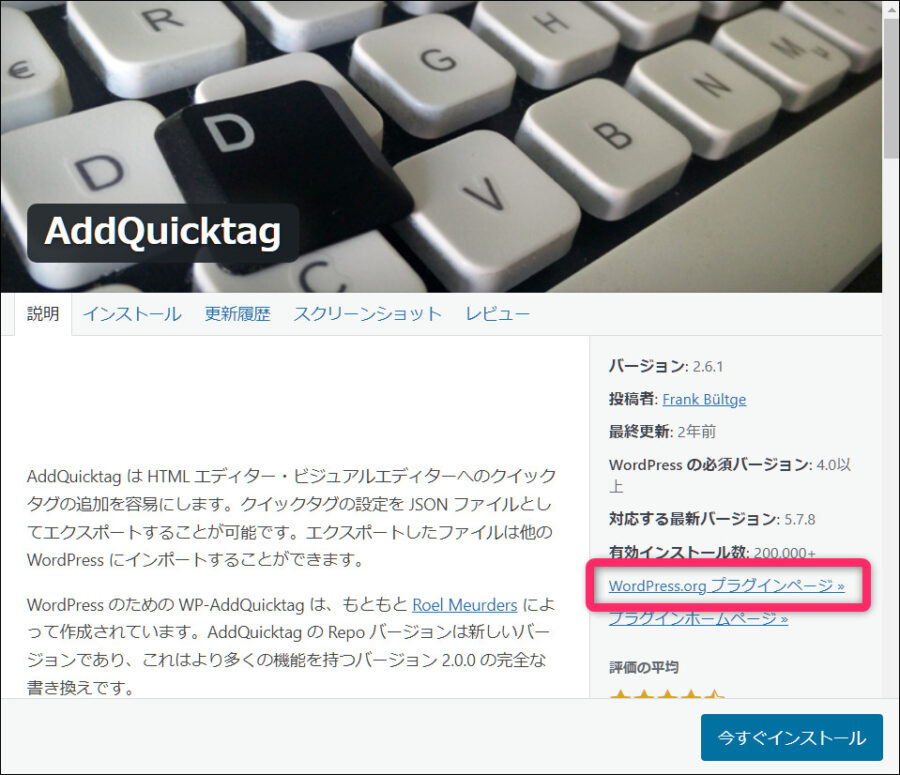
「詳細を表示」で進めます。
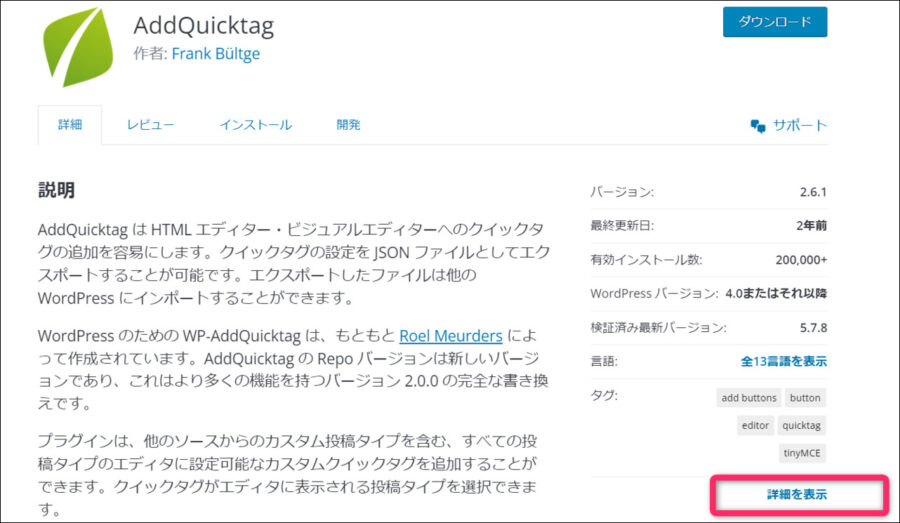
上級者向け設定の開発バージョンをクリックして展開します。
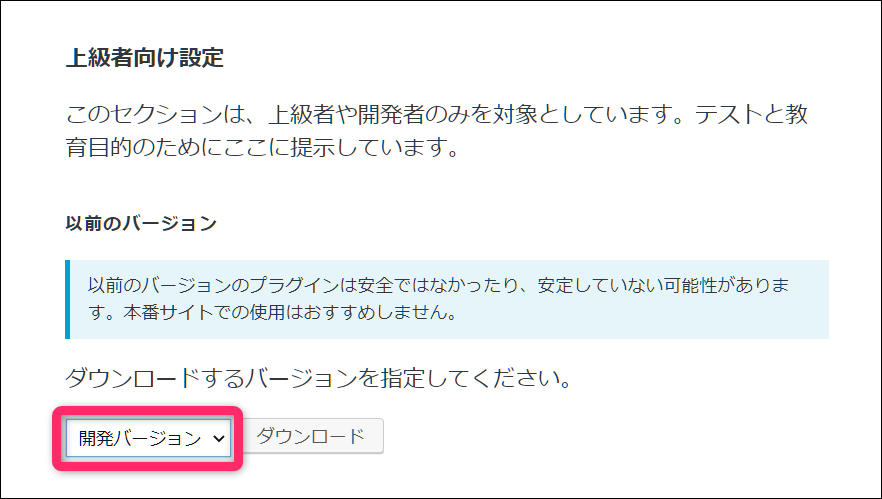
以前のバージョン「2.5.3」を選択して「ダウンロード」ボタンをクリックします。
そうするとZIPファイルが取り込まれます。
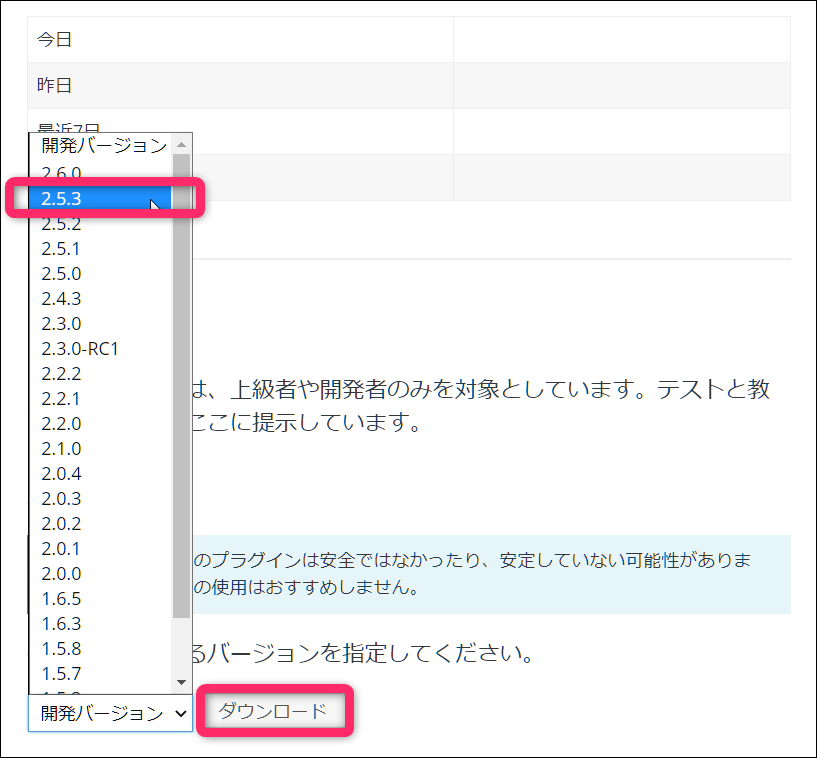
WordPressのプラグイン追加から「プラグインのアップロード」をクリックして
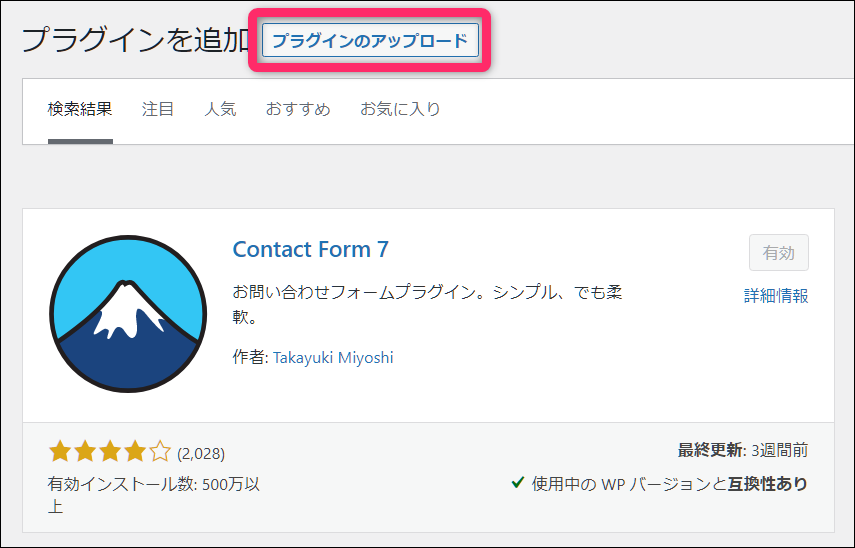
「ファイルを選択」から先ほど取り込んだファイル「addquicktag2.5.3」をアップロードします。
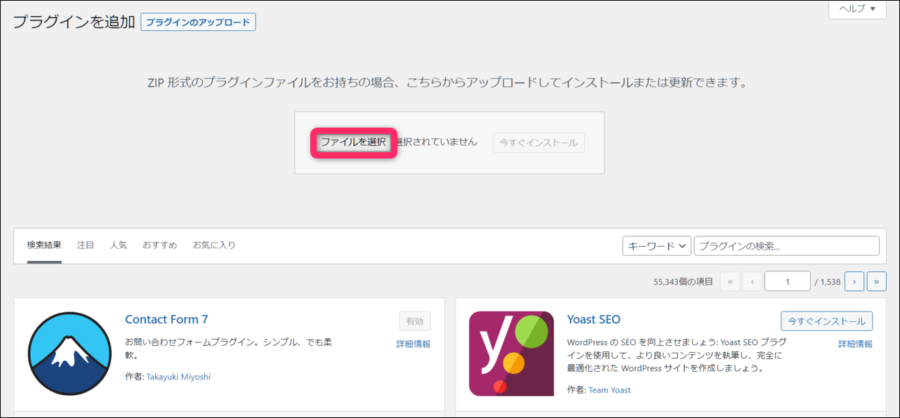
「addquicktag2.5.3」を選択してダウンロードします。
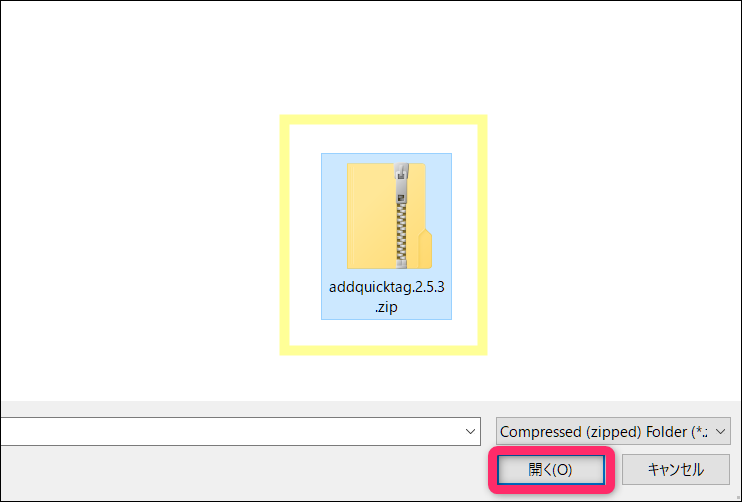
「今すぐインストール」で進めます。
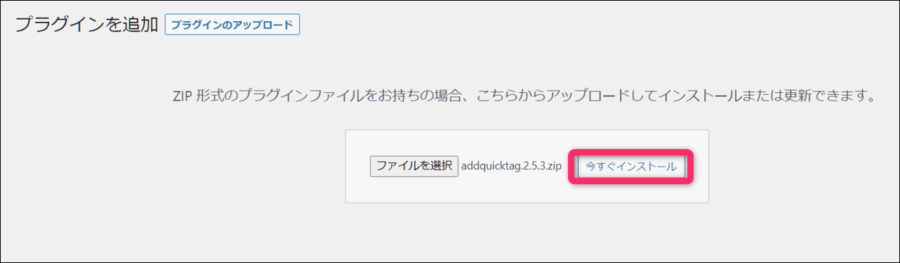
「プラグインを有効化」します。
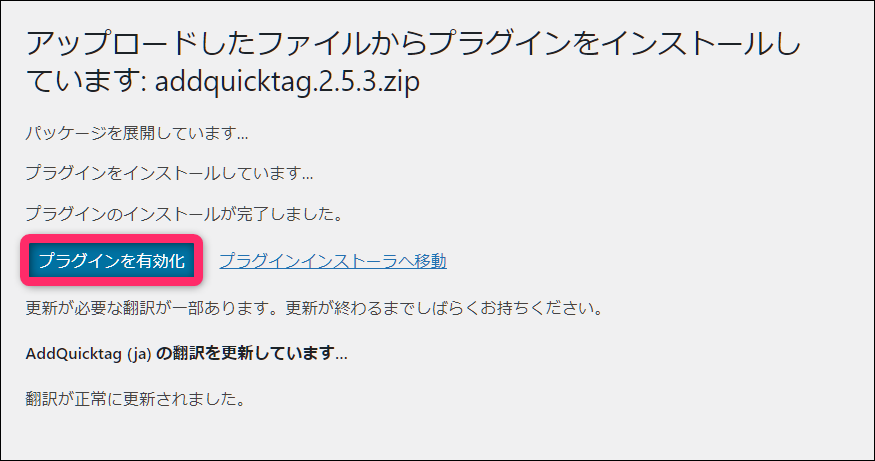
これでaddquictagプラグインのバージョンを2.5.3にダウングレードできました。
ダウングレードできたので今度はjson形式のファイルをインポートしましょう。
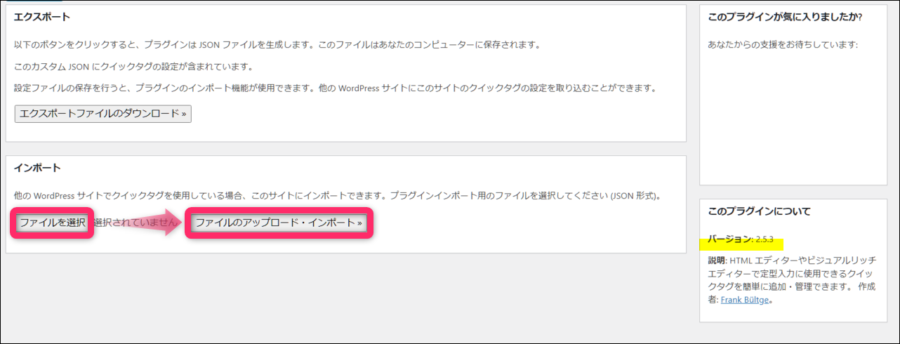
ファイルのインポートが完了したら、ひとまずAddQuicktagは更新しておくほうが無難だと思います。
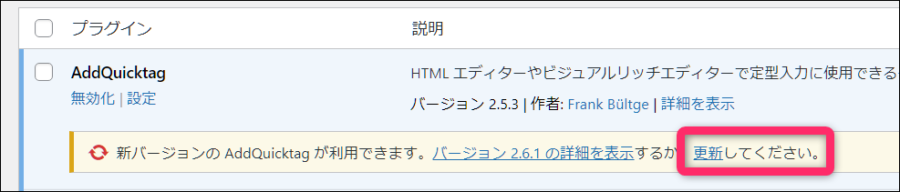
まとめ

「AddQuicktag」でインポートできなくなった時の対処方法を解説しました。
プラグインがうまく機能しないときは、アップデートが原因で不具合が起きている可能性があります。
今回のように旧バージョンに戻して検証してみるのが良いと思います。
プラグインの自動アップデートは便利ですが、いつのまにか不具合を発生させる原因にもなります。プラグインの自動更新は基本的に無効化にしておく方が安心です。

